下面,图老师小编带您去了解一下Photoshop鼠绘明月照青松古典写意画,生活就是不断的发现新事物,get新技能~
【 tulaoshi.com - PS 】
最终效果

1、做云层效果加上用白色笔刷做如下效果。
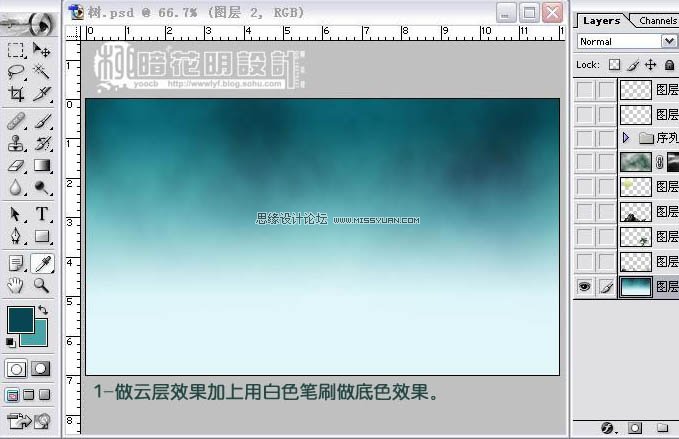
2、采用笔刷做山头效果,并提出层次,加点背景山。
(本文来源于图老师网站,更多请访问https://www.tulaoshi.com/ps/)
3、画圆拉渐变做月亮。

4、调色做云彩效果,蒙版画出透明度。

5、画树干,并采用锐化工具突出树纹,细部微调。
(本文来源于图老师网站,更多请访问https://www.tulaoshi.com/ps/)
6、画树叶,鲜花一簇,然后复制,调节深浅与前后关系,穿插。

7、画点树枝与背后的树叶,注意不要填满了。漏点天空。

8、将画的树枝复制,缩小放背后,显得画面丰富。

9、进行细节与层次调整!局部处理。

调节层次的最后效果:

来源:https://www.tulaoshi.com/n/20160216/1570066.html
看过《Photoshop鼠绘明月照青松古典写意画》的人还看了以下文章 更多>>